Android TV box là một số thiết bị phát trực tuyến tốt nhất trên thị trường. Chúng có thể hoạt động như Kodi box, Plex server và thậm chí cả game console. Tuy nhiên, chúng có một nhược điểm kỳ lạ và rất lớn: Chúng không đi kèm với trình duyệt được cài đặt sẵn.
Nếu tìm kiếm trong Google Play Store trên thiết bị của mình, bạn sẽ tìm thấy một số trình duyệt bên thứ ba của Android TV được liệt kê, nhưng Google Chrome không có ở đó. Vậy có thể cài đặt Chrome trên Android TV không? Câu trả lời là có và đây là cách thực hiện.
Cách cài đặt Chrome trên Android TV
Trước đây, bạn từng có thể hướng dẫn thiết bị của mình cài đặt Chrome bằng lệnh thoại. Đáng buồn thay, phương pháp này không hoạt động nữa. Thay vào đó, bạn có sẵn hai cách tiếp cận mới. Cả hai đều yêu cầu bạn thực hiện một số thao tác sideload trên Android TV để tải trình duyệt Chrome.
1. Sử dụng App Store của bên thứ ba
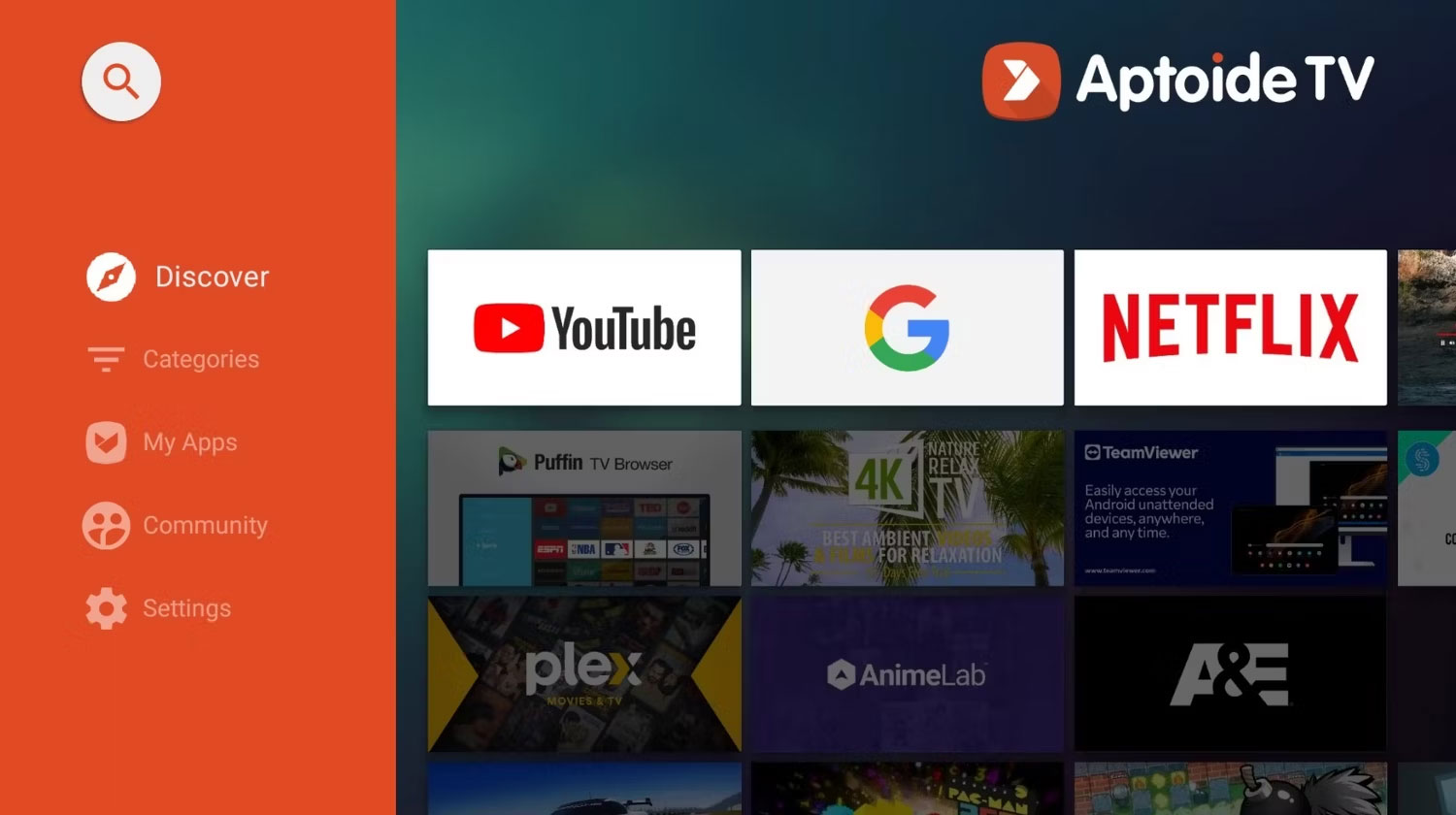
Có một số lựa chọn thay thế Google Play để bạn tải xuống ứng dụng trên Android. Bài viết này sẽ sử dụng Aptoide.
Dành cho những ai chưa biết, Aptoide là một cửa hàng ứng dụng Android độc lập với hơn một triệu ứng dụng có sẵn để bạn tải xuống. Tất cả các ứng dụng trên cửa hàng đều miễn phí, nghĩa là bạn nên cài đặt cửa hàng trên thiết bị của mình bất kể quy trình cụ thể này. Aptoide cũng có phiên bản TV có tên Aptoide TV hoạt động hoàn hảo với Android TV.
Trước tiên, bạn sẽ cần cài đặt Aptoide trên Android TV box của mình. Bạn làm như vậy theo hai cách:
- Thông qua trình duyệt: Mặc dù Google Chrome không khả dụng trong phiên bản Android TV của Google Play Store, nhưng các trình duyệt Android TV khác vẫn khả dụng. Tốt nhất được cho là Puffin TV Browser. Nếu cài đặt trình duyệt, bạn có thể điều hướng đến aptoi.de/tv, tải xuống trình cài đặt và chạy nó từ trình quản lý file mặc định của thiết bị.
- Qua USB: Nếu Android TV box của bạn có cổng USB, bạn có thể tải xuống APK Aptoide trên máy tính, di chuyển nó sang USB và chạy trình cài đặt từ trình quản lý file của bạn.
- Qua ADB: Bạn có thể sử dụng các lệnh của ADB để cài đặt các file APK trực tiếp từ máy tính của mình lên Android TV box. Nếu bạn định mày mò nhiều với Android TV của mình, thì ADB rất đáng để tìm hiểu.
Khi bạn đã cài đặt Aptoide trên Android TV box của mình, quá trình cài đặt Chrome trên Android TV sẽ trở nên đơn giản.
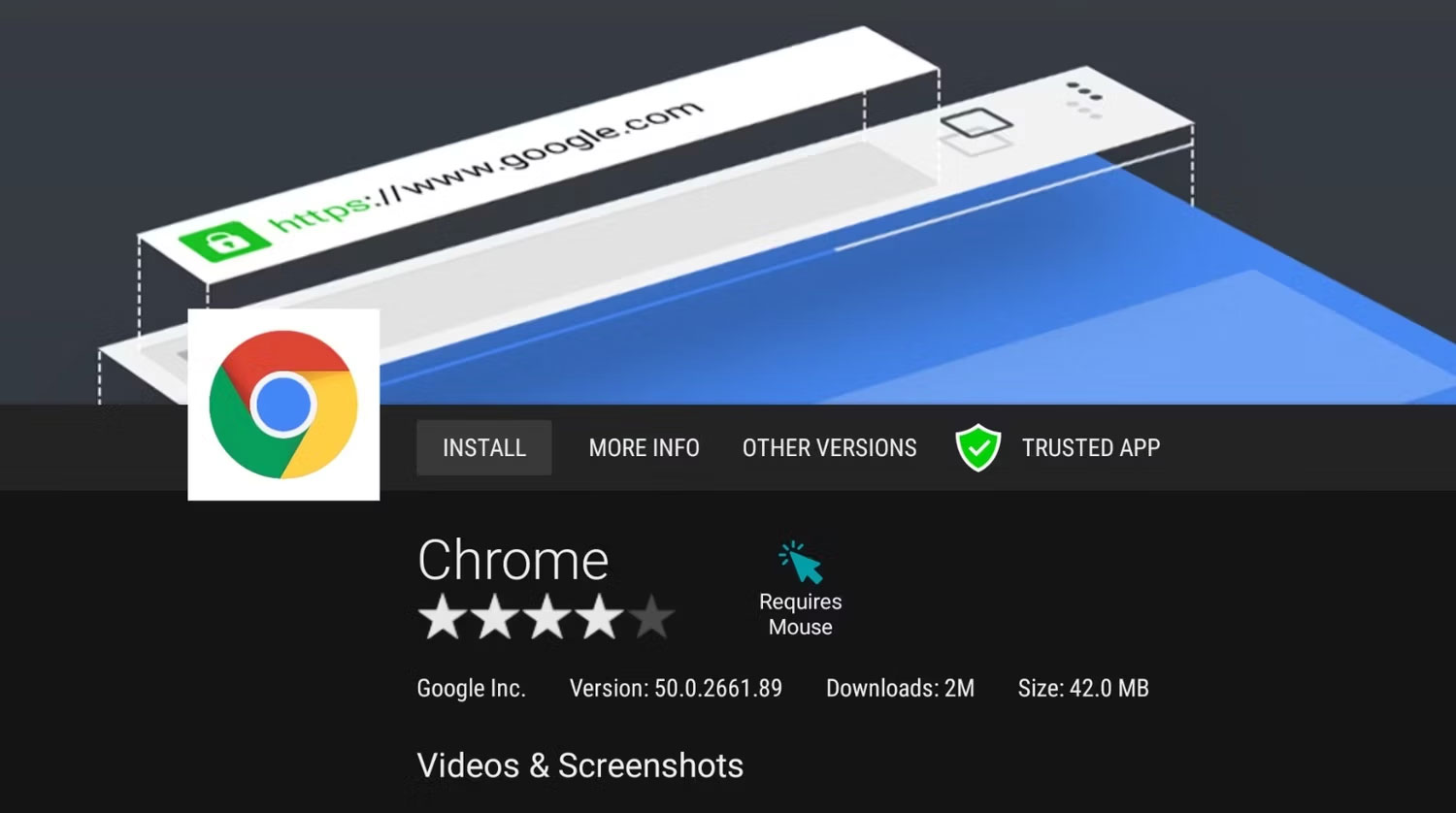
Chỉ cần kích hoạt ứng dụng Aptoide và chạy tìm kiếm (sử dụng hộp tìm kiếm ở đầu trang) cho Google Chrome. Nhấp vào kết quả tìm kiếm chính xác và chọn nút Install từ hàng tùy chọn ở đầu thông tin của danh sách.
Làm theo lời nhắc trên màn hình để xác nhận cài đặt và Aptoide sẽ lo phần còn lại. Sau khi ứng dụng được cài đặt, bạn sẽ thấy nó được liệt kê trong số tất cả các ứng dụng khác của bạn trên nền tảng.
Các cửa hàng ứng dụng bên thứ ba khác đáng xem xét bao gồm Amazon Appstore, F-Droid và SlideME.
2. Tải xuống APK Chrome cho Android TV

Cách tiếp cận khác cũng tương tự, nhưng thay vì sử dụng cửa hàng ứng dụng của bên thứ ba làm trung gian, nó phụ thuộc vào việc bạn lấy một bản sao của Google Chrome APK và tự sideload nó.
Làm như vậy có cả ưu và nhược điểm. Về mặt tích cực, bạn sẽ có quyền kiểm soát phiên bản Google Chrome nào mình cài đặt. Điều đó hữu ích nếu một phiên bản có lỗi hoặc không hoạt động tốt trên thiết bị của bạn. Tuy nhiên, mặt trái là ứng dụng sẽ không tự động cập nhật; khi Google tiết lộ các tính năng mới của Chrome, bạn sẽ cần tự cập nhật ứng dụng bằng cách cài đặt lại file APK mới.
Vậy làm cách nào để cài đặt Chrome trên Android TV bằng file APK của ứng dụng?
Để bắt đầu, bạn cần lấy một bản sao của file APK được đề cập. Có rất nhiều nơi để tìm các file APK Android, nhưng bài viết khuyên dùng APK Mirror hoặc APK Pure. Cả hai đều là một trong những trang web tốt nhất để tải xuống APK Android an toàn.
Cài đặt APK Chrome bằng USB
Sau khi có file APK, bạn có thể cài đặt thủ công thông qua giao diện Android TV. Chuyển APK đã tải xuống từ máy tính sang box của bạn bằng thẻ nhớ USB hoặc tải xuống APK qua Puffin TV Browser đã đề cập trước đó để bỏ qua quá trình chuyển.
Sau đó, hãy sử dụng trình duyệt file trên thiết bị Android TV của bạn để tìm APK và chọn nó để bắt đầu quá trình cài đặt. Sẽ có một vài lời nhắc trên màn hình mà bạn cần phải đồng ý, nhưng toàn bộ quá trình diễn ra nhanh chóng và không gây có vấn đề.
Cài đặt APK Chrome bằng ADB
Ngoài ra, bạn có thể cài đặt bất kỳ APK nào bằng ADB. ADB, hay Android Debug Bridge, cho phép bạn kết nối với Android TV từ máy tính của mình. Bạn có thể thiết lập kết nối ADB không dây và chạy một lệnh duy nhất để cài đặt APK Chrome từ máy tính của mình trên Android TV box.
Phương pháp này yêu cầu một số kỹ năng kỹ thuật, nhưng nó cho phép bạn sideload các ứng dụng một cách thoải mái trên máy tính của mình mà không cần chuyển file.
Truy cập Chrome trên Android TV
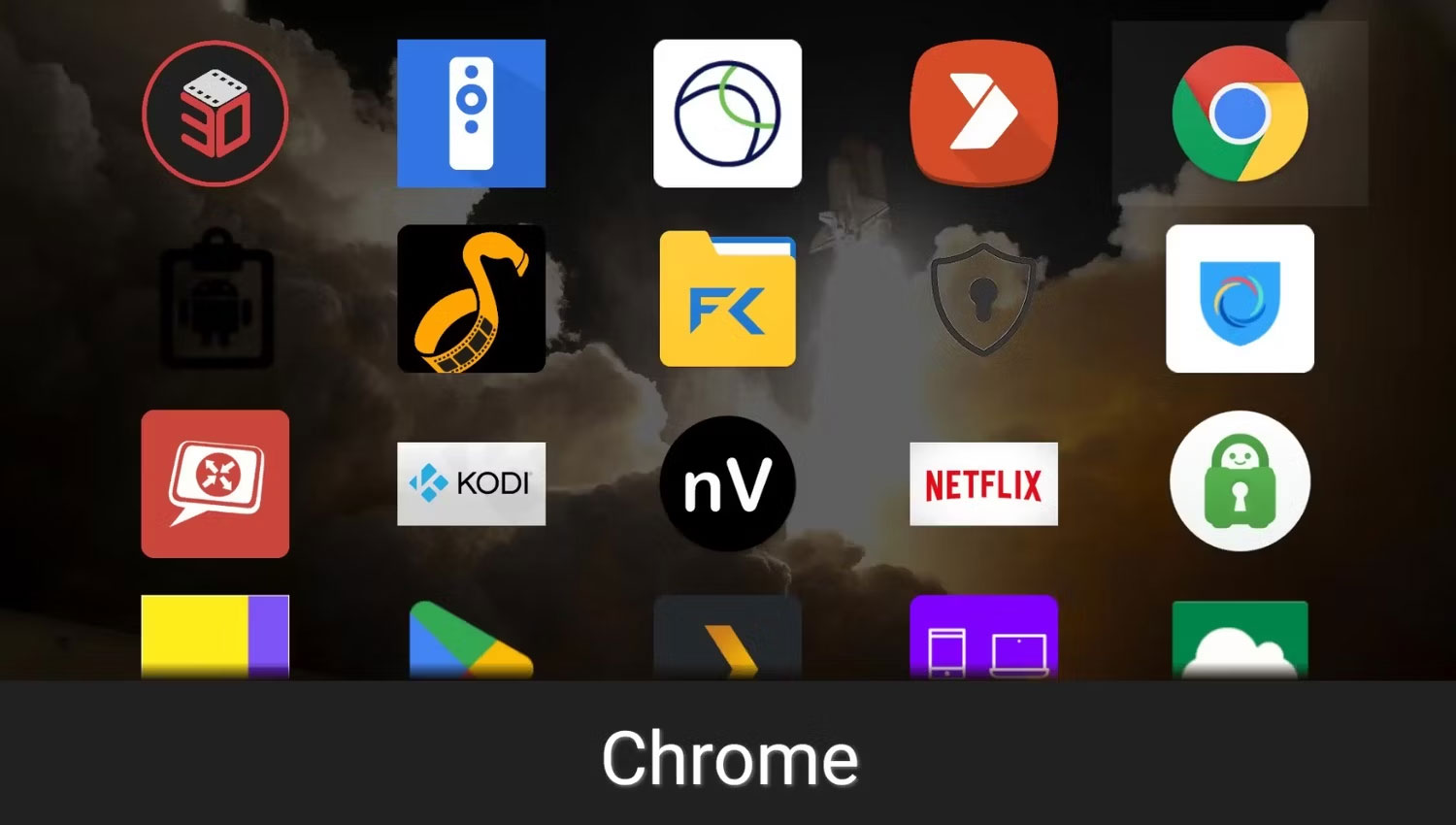
Sau khi cài đặt Chrome trên Android TV, bạn có thể không thấy Chrome được liệt kê trên màn hình chính của Android TV (tùy thuộc vào nhà sản xuất và model thiết bị của bạn). Một số thiết bị sẽ không hiển thị các ứng dụng được sideload bên cạnh các ứng dụng thông thường khác của mình.
Có một số cách để truy cập ứng dụng đã sideload nếu chúng không tự động xuất hiện:
- Menu Settings: Bạn có thể truy cập danh sách đầy đủ các ứng dụng của mình (được sideload sẵn và thông thường) từ phần ứng dụng của menu Settings.
- Sử dụng một ứng dụng sideload launcher: Một số nhà phát triển Android bên thứ ba đã tạo các ứng dụng hiển thị trên màn hình chính của bạn và cung cấp quyền truy cập bằng một cú nhấp chuột vào các ứng dụng được sideload trên thiết bị của bạn. Một số ứng dụng phổ biến nhất bao gồm Sideload Launcher, Custom Channels và Sideload Channel Launcher 4. Mỗi ứng dụng có các tính năng khác nhau, vì vậy hãy đảm bảo bạn thử một vài ứng dụng để xem ứng dụng nào đáp ứng tốt nhất nhu cầu của bạn.
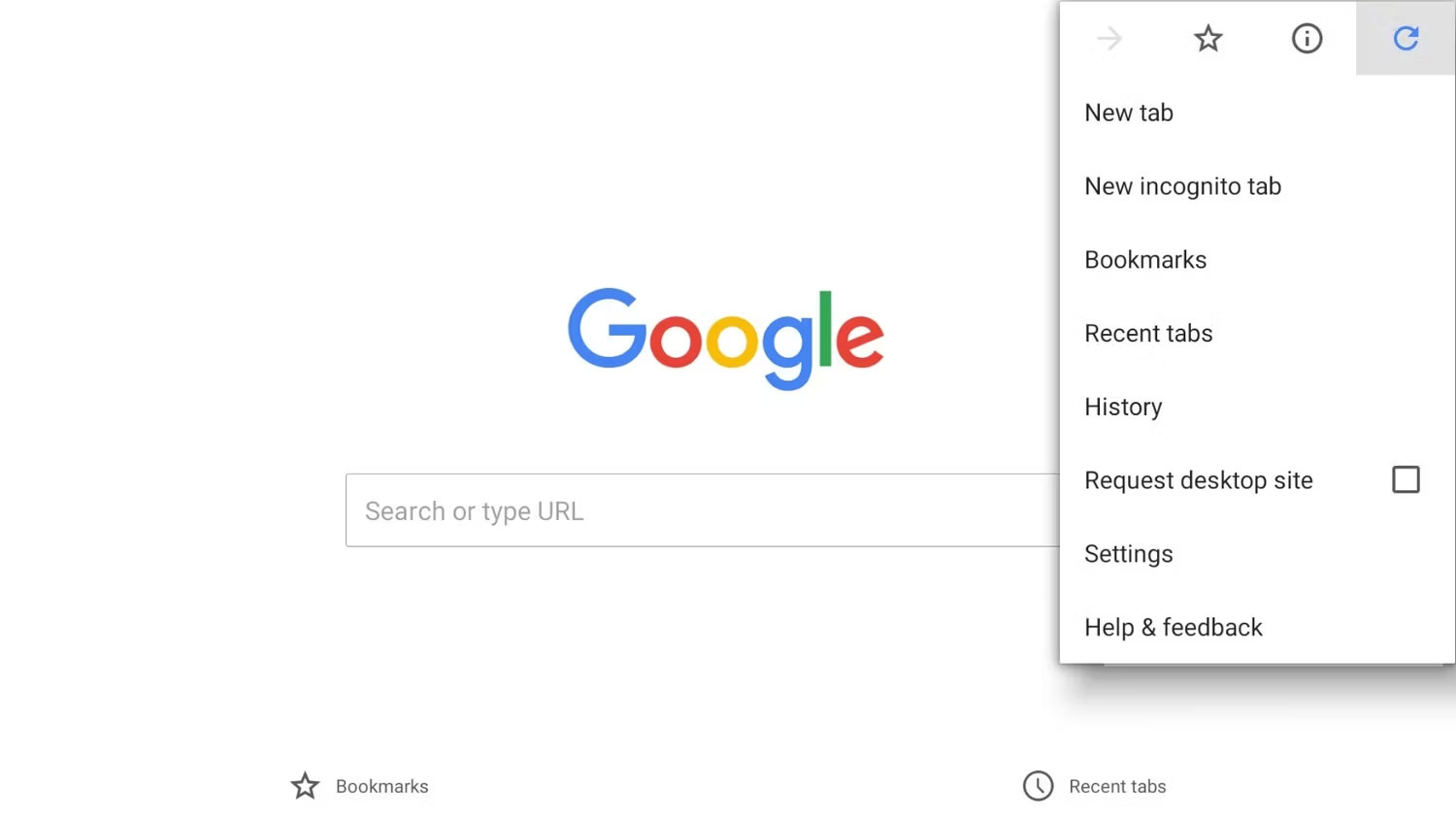
Bất kể bạn sử dụng phương pháp nào, bạn cần thay đổi một cài đặt khi khởi chạy Chrome lần đầu tiên. Nhấp vào ba dấu chấm dọc, cuộn xuống và đánh dấu hộp kiểm bên cạnh Request Desktop Site. Nó sẽ đảm bảo ứng dụng tận dụng tối đa diện tích màn hình TV của bạn.
 Công nghệ
Công nghệ  Windows
Windows  iPhone
iPhone  Android
Android  Học CNTT
Học CNTT  Download
Download  Tiện ích
Tiện ích  Khoa học
Khoa học  Game
Game  Làng CN
Làng CN  Ứng dụng
Ứng dụng 

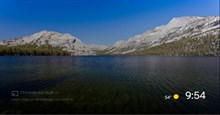
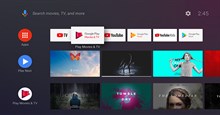








 Linux
Linux  Đồng hồ thông minh
Đồng hồ thông minh  Chụp ảnh - Quay phim
Chụp ảnh - Quay phim  macOS
macOS  Phần cứng
Phần cứng  Thủ thuật SEO
Thủ thuật SEO  Kiến thức cơ bản
Kiến thức cơ bản  Dịch vụ ngân hàng
Dịch vụ ngân hàng  Lập trình
Lập trình  Dịch vụ nhà mạng
Dịch vụ nhà mạng  Dịch vụ công trực tuyến
Dịch vụ công trực tuyến  Nhà thông minh
Nhà thông minh  Quiz công nghệ
Quiz công nghệ  Microsoft Word 2016
Microsoft Word 2016  Microsoft Word 2013
Microsoft Word 2013  Microsoft Word 2007
Microsoft Word 2007  Microsoft Excel 2019
Microsoft Excel 2019  Microsoft Excel 2016
Microsoft Excel 2016  Microsoft PowerPoint 2019
Microsoft PowerPoint 2019  Google Sheets - Trang tính
Google Sheets - Trang tính  Code mẫu
Code mẫu  Photoshop CS6
Photoshop CS6  Photoshop CS5
Photoshop CS5  Lập trình Scratch
Lập trình Scratch  Bootstrap
Bootstrap  Ứng dụng văn phòng
Ứng dụng văn phòng  Tải game
Tải game  Tiện ích hệ thống
Tiện ích hệ thống  Ảnh, đồ họa
Ảnh, đồ họa  Internet
Internet  Bảo mật, Antivirus
Bảo mật, Antivirus  Họp, học trực tuyến
Họp, học trực tuyến  Video, phim, nhạc
Video, phim, nhạc  Giao tiếp, liên lạc, hẹn hò
Giao tiếp, liên lạc, hẹn hò  Hỗ trợ học tập
Hỗ trợ học tập  Máy ảo
Máy ảo  Điện máy
Điện máy  Tủ lạnh
Tủ lạnh  Tivi
Tivi  Điều hòa
Điều hòa  Máy giặt
Máy giặt  Quạt các loại
Quạt các loại  Cuộc sống
Cuộc sống  Kỹ năng
Kỹ năng  Món ngon mỗi ngày
Món ngon mỗi ngày  Làm đẹp
Làm đẹp  Nuôi dạy con
Nuôi dạy con  Chăm sóc Nhà cửa
Chăm sóc Nhà cửa  Du lịch
Du lịch  Halloween
Halloween  Mẹo vặt
Mẹo vặt  Giáng sinh - Noel
Giáng sinh - Noel  Quà tặng
Quà tặng  Giải trí
Giải trí  Là gì?
Là gì?  Nhà đẹp
Nhà đẹp  TOP
TOP  Ô tô, Xe máy
Ô tô, Xe máy  Giấy phép lái xe
Giấy phép lái xe  Tấn công mạng
Tấn công mạng  Chuyện công nghệ
Chuyện công nghệ  Công nghệ mới
Công nghệ mới  Trí tuệ nhân tạo (AI)
Trí tuệ nhân tạo (AI)  Anh tài công nghệ
Anh tài công nghệ  Bình luận công nghệ
Bình luận công nghệ